
Це програмне забезпечення буде підтримувати ваші драйвери та працювати, тим самим захищаючи вас від поширених помилок комп’ютера та відмови обладнання. Перевірте всі свої драйвери зараз у 3 простих кроки:
- Завантажте DriverFix (перевірений файл завантаження).
- Клацніть Почніть сканування знайти всі проблемні драйвери.
- Клацніть Оновлення драйверів отримати нові версії та уникнути несправності системи.
- DriverFix завантажив 0 читачів цього місяця.
Іноді під час спроби підключитися до певного сервера на вашому сервері Windows, запит може помилитися. Однією з таких помилок є «вказаний користувач не існує, перевірте ім’я користувача та спробуйте ввійти ще раз. Якщо проблема не зникне, зверніться до системного адміністратора чи технічної підтримки ”. Ця помилка може виникнути з багатьох причин, включаючи несправні оновлення Windows, про які повідомляють інші користувачі в Форуми Microsoft Technet.
під час експорту до пункту призначення AD (активний сервер каталогів, встановлений на Windows Server 2003), я отримую такі повідомлення про помилки для CN
які є групами:
“Помилка атрибутів DN - вказаний користувач не існує”
Код помилки підключеного джерела даних 1317
Помилка підключеного джерела даних: Універсальний користувач не існує
також у властивостях об'єкта простору роз'ємів для цих об'єктів я бачу інформацію на вкладці "очікує експорту":
тип модифікації оновлення
група об’єктів типу
Виконайте кроки, описані в цій статті, щоб усунути помилку в системі Windows Server із зазначеним користувачем.
Як виправити вказаного користувача, не існує
1. Перевірте наявність NAS для дозволів
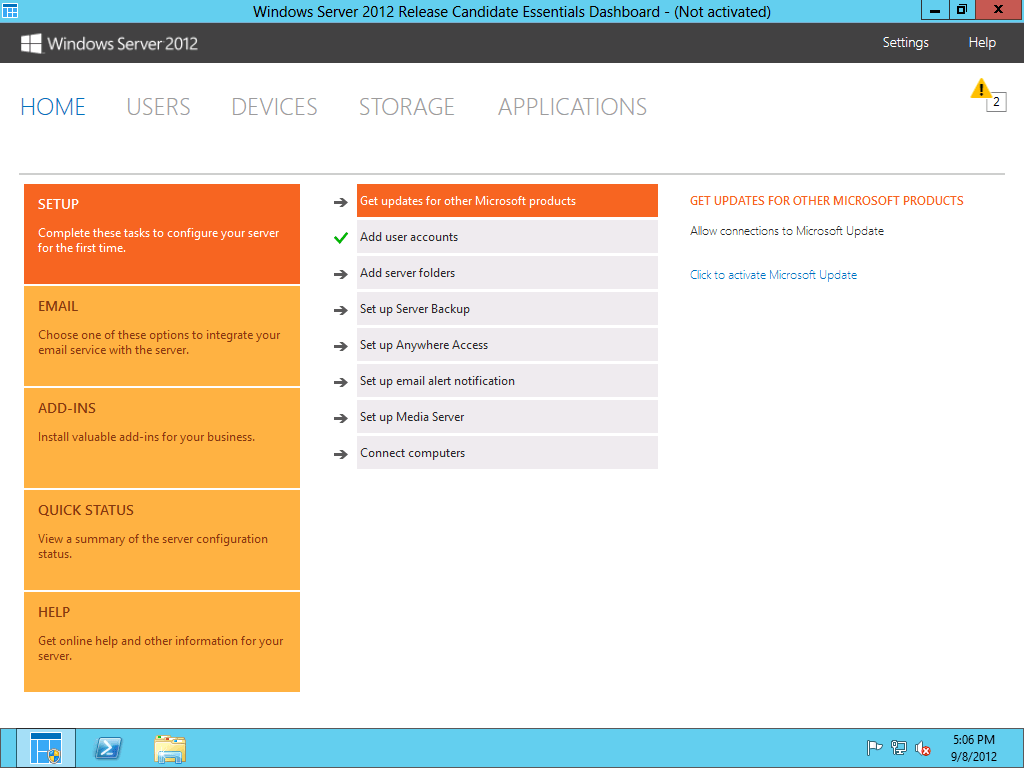
- Якщо помилка виникає під час спроби налаштувати резервне копіювання на папки диска в резервному файлі exec, можливо, ви захочете перевірити, чи надані відповідні дозволи папці на NAS.
- Подібно до EMC, вам потрібно вказати дозволи на папки в самій папці NAS, щоб вона працювала без помилок.
- Перевірте ресурси, пов’язані з Exec Backup, щоб перевірити наявність необхідних дозволів.
Windows Server не зміг підключити файли ISO: ось як це виправити
2. Вкажіть Користувача для Послуги
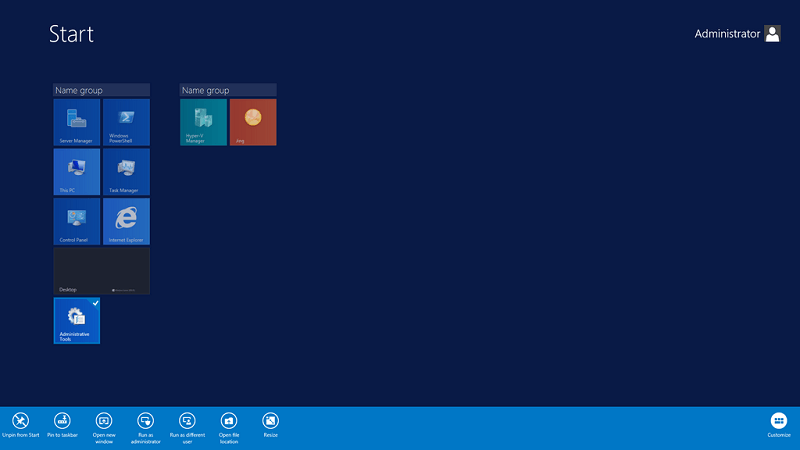
- Однією з очевидних, але поширених помилок, які роблять люди, є не вказання імені користувача для облікових записів послуг у формі домену / імені користувача, де у вас було ім'я користувача.
- Коли серверу не вдається знайти ім'я користувача для облікового запису, він покаже, що вказаний користувач не існує помилки.
- Щоб виправити це, перевірте, чи вказали ви ім’я користувача для облікових записів служби, а потім перевірте наявність будь-яких покращень.
3. Видаліть та створіть новий обліковий запис

- Якщо помилка на рівні входу, ви можете створити новий обліковий запис користувача з правами адміністратора.
- Переконайтеся, що ви використовуєте інший варіант свого імені для створення нового облікового запису. Використання тієї ж назви, що і старої, може не вирішити проблему повністю.
- Після створення нового облікового запису та входу в систему обов’язково додайте себе до деяких груп в AD, щоб отримати доступ до необхідних речей.
- Якщо помилка повторюється, видаліть свій обліковий запис з усіх несуттєвих груп по одному та спробуйте ввійти в систему між ними. Проблема може бути пов’язана з однією з груп, членом якої ви є.
4. Очистити сховище паролів Windows
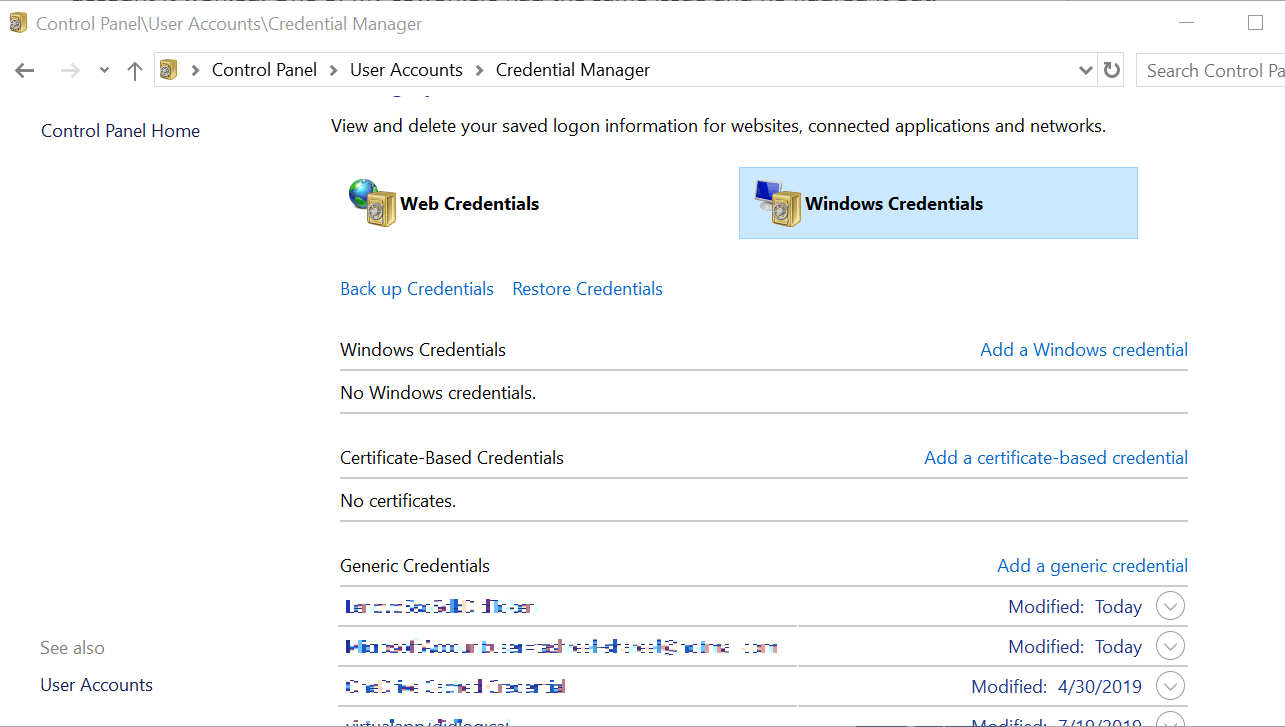
- Якщо ви зберігаєте всі свої облікові дані за допомогою Windows Password Vault / Credential Manager, спробуйте видалити всі облікові дані, пов’язані з сервером.
- Тепер спробуйте ввійти ще раз, і сервер Windows попросить вас ввести пароль. Переконайтеся, що цього разу не вибрано опцію збереження пароля.
- Введення облікових даних вручну повинно допомогти вам вирішити помилку вказаного користувача.
ПОВ'ЯЗАНІ ІСТОРІЇ, ЩО ВАМ МОЖУТЬ ПОХАДАТИ:
- Як встановити Docker на Windows Server (2016 та пізніших версій)
- ВИПРАВЛЕННЯ: Windows Server AppFabric налаштовано неправильно
- Як увімкнути віддалений робочий стіл на Windows Server 2019


